Chiunque sia in possesso di un iPod Touch o di un iPhone, sa che con essi è possibile effettuare chiamate VoIP attraverso l’utilizzo di software come: Skype, Fring, ed altri…
Nel caso dell’iPod, l’Apple include nella confezione soltanto le cuffie standard. Quindi se vogliamo effettuare chiamate via VoIP, dobbiamo necessariamente acquistare gli auricolari dallo store. Questi però, hanno un prezzo eccessivo, essendo auricolari che utilizzeremo poche volte (visto che l’iPod consente di collegarsi soltanto in presenza di una rete wireless…).
Per rimediare, possiamo costruirci noi un auricolare con microfono con una spesa minima ![]()
Materiali necessari
- Apple iPod Touch 2G/3G (1G non ha il supporto per il microfono) o Apple iPhone;
- Auricolari con microfono di un vecchio telefono che non utilizziamo (va bene qualsiasi tipo);
- 1 jack stereo a 4 poli
Se disponete di questi oggetti, possiamo proseguire…
Iniziate a tagliare il filo dell’auricolare, in modo tale da rimuovere il connettore proprietario, e spellate i fili da cui esso è composto. Dopo, aprite il vano che contiene l’auricolare per verificare il colore del filo. In questo modo, una volta che sappiamo il lato destro e sinistro a che colore corrisponde, andando ad esclusione sappiamo anche il microfono di che colore è.
Nel mio caso, ho utilizzato un vecchio auricolare di un LG:

Se anche voi utilizzate questo stesso auricolare, vi facilito il passo precedente, dandovi lo schema dei colori.
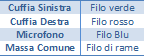
Adesso dobbiamo seguire lo schema seguente per il collegamento dei fili al connettore.

Utilizzando una stazione saldante, saldiamo i capi dei fili al connettore. Per essere sicuri di saldare al posto giusto, utilizzate un Tester per verificare ogni polo del connettore a che parte interna corrisponde.

Dalla foto, si può notare come è strutturato internamente il connettore.
Dopo aver saldato correttamente tutti i fili, possiamo da subito iniziare ad utilizzare il nostro auricolare. L’iPod riconoscerà subito il microfono, sia con l’applicazione “Registra note” che con “Skype” o altri…


